Jak používat Premiere Pro ke změně poměru stran zobrazení videa
Premiere Pro, profesionální editační nástroj vyvinutý společností Adobe, má různé funkce, které zvýší výkon vašeho videa. Jeho dobrá pověst u odborníků i začátečníků byla vždy důvodem, proč mnoho editorů videa používá tento program. Jednou z výhod, které můžete získat, je změnit poměr stran v Premiere. Mezitím jsou poměr stran a rozlišení soukromě související funkce s významným rozdílem, a když se tyto rozměry mění, musíte vědět, jak je při práci propojit. I když lze tyto dva rozměry upravovat, tento článek se zaměří na úpravu poměru stran pomocí zmíněné nejpopulárnější metody úprav, jako je Premiere.
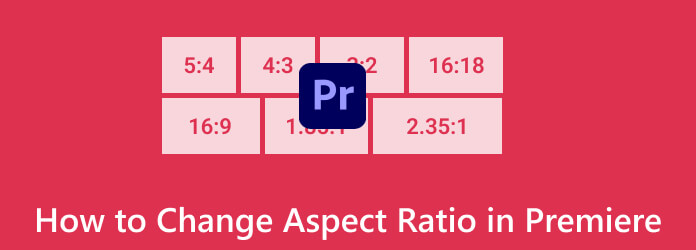
Část 1. Existují na premiéře šablony poměru stran?
Adobe Premiere Pro bohužel nemá vestavěné šablony pro poměr stran. Chcete-li tedy používat Premiere Pro ke změně poměru stran, můžete pouze ručně nastavit sekvenční nastavení a váš projekt tak, aby odpovídaly běžně používaným specifickým poměrům stran ve video produkci, jako je 16:9, 9:16, 4:3 atd. Ujišťujeme vás, že tato nastavení pomohou vašemu finálnímu videu přizpůsobit se potřebnému poměru stran. Musíte si pamatovat, že úroveň poměru stran, kterou jste vybrali s uvedeným nastavením, ovlivní způsob zobrazení vašeho videoprojektu. Pokud tedy tvoříte obsah pro oblíbené platformy jako např Youtube, Instagram nebo TV, musíte upravit správný poměr stran, abyste zaručili správně vypadající video při sledování.
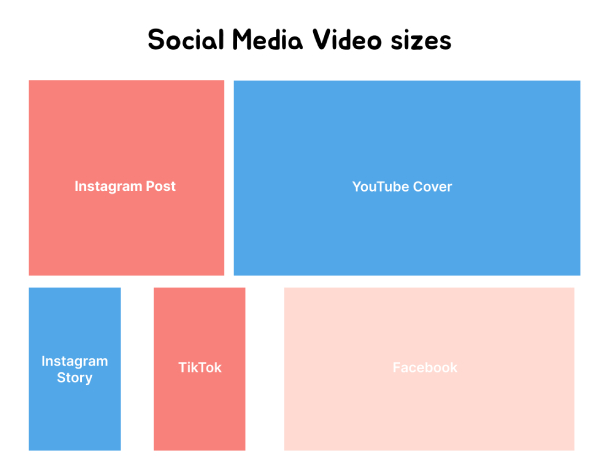
Část 2. Podrobný průvodce změnou poměru stran na premiéře
Jak nastavit poměr stran v Premiere Pro pro novou sekvenci
Krok 1Spusťte Premiere Pro, vytvořte nový projekt nebo otevřete svůj stávající. Klikněte na tlačítko Nový projekt nebo Otevřít projekt.
Krok 2Další je vytvoření nové sekvence přechodem na Soubory>Nový>Sekvence nebo stisknutím CTRL + N na vaší klávesnici. Poté začněte nastavovat parametry sekvence, např Velikost rámu, poměr stran pixelů, a další.
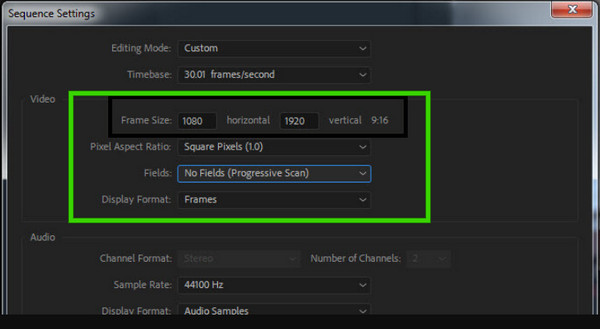
Krok 3Poté znovu zpřístupněte Soubor a tentokrát klikněte na import Pokud se například objeví upozornění na nesoulad, chcete video spustit převést MOV a MP3 ale přidejte videa s různým rozlišením, klikněte na Změňte nastavení sekvence ve vyskakovacím okně, aby parametry, jako je časová základna, odpovídaly vašemu záznamu.
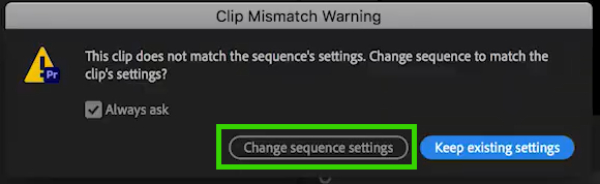
Existují také užitečné techniky, jak upravit poměr stran v Premiere Pro pro stávající sekvenci.
Upravte poměr stran pomocí Pan and Scan (Oříznutí)
Krok 1V okně sekvence programu klikněte na nastavení sekvence.
Krok 2Upravte 1080x1920 na nové, což je 1920x1080.
Krok 3Poté klikněte na video a podívejte se na modrý rámeček s ukazateli a přetažením upravte obraz, který vyplní obrazovku.
Krok 4Nyní můžete přidat pohybové efekty a klíčové snímky k panorámování videa a k tomu, abyste do něj mohli zahrnout další podrobnosti. Ujistěte se však, že při oříznutí poměru stran videa Adobe Premiere nebudou ohroženy žádné důležité detaily.
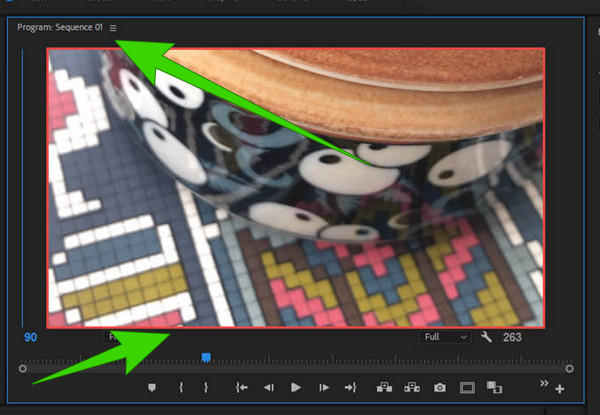
Upravte poměr stran pomocí vrstvy úprav
Krok 1Se stejným nastavením sekvence 1920x1080. Poté přetáhněte video, které chcete upravit, na stopu videa 2.
Krok 2Zkopírujte své video ze stopy 2 a přetáhněte jej do stopy 3.
Krok 3Klikněte na soubor videa z první stopy a rozmažte jej. Poté uvidíte dvě videa vrstvená.
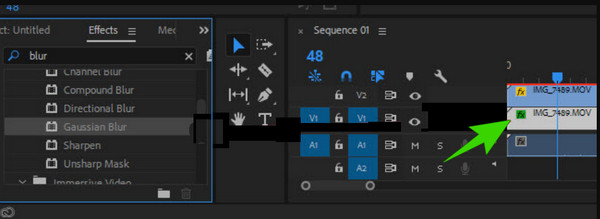
Tip: Importujte zdroj videa do přihrádky zdrojů a přetáhněte jej na časovou osu projektu. Premiere Pro se zeptá, zda chcete, aby nastavení sekvence odpovídalo vašemu zdrojovému videu. Kliknutím na ano zajistíte, že nastavení sekvence odpovídá zdrojovému videu.
Část 3. Změna poměru stran pomocí alternativy Premiere Pro
Pokud chcete mnohem jednodušší a pohodlnější způsob změny poměru stran než Premiere Pro, přečtěte si o tom Tipard Video Converter Ultimate. Jedná se o jednoduchý program pro úpravu videa, který v zásadě nabízí výkonné nástroje a funkce pro úpravu a vylepšení video a audio souborů. Na rozdíl od Premiere Pro poskytuje Tipard Video Converter Ultimate elegantní a příjemné rozhraní, se kterým začátečníci rádi pracují. Přesvědčivým důkazem je, jak jsou jeho funkce prezentovány organizovaným způsobem, kde jsou v Toolboxu umístěny výkonné nástroje, jako je videokompresor, enhancer, trimmer, fúze, GIG maker, korektor barev, reverzor, cropper a mnoho dalších. Kromě ořezávače v Panelu nástrojů můžete také změnit poměr stran svých videí pomocí dalších předvoleb v nabídce převodníku, které mimochodem dokážou převést četná videa rychlostí 60x vyšší.
Kromě toho vám editor poměru stran nebo ořezávač umožňuje automaticky a ručně upravit detaily. Ve skutečnosti můžete odpovídajícím způsobem přetáhnout ořezové pole nebo zadat požadovanou míru v čísle. Zatímco jeho výběr poměru stran vám umožňuje svobodně si vybrat mezi různými poměry, které nabízí. S těmito podrobnostmi vám níže uvedené kroky ukážou, jak to funguje.
Jak změnit poměr stran videa (4K) na alternativě Premiere Pro
Krok 1Smažte nově nainstalovaný Tipard Video Converter Ultimate na vašem počítači. Pak zamiřte do Toolbox a zvolte Video Cropper nástroj.
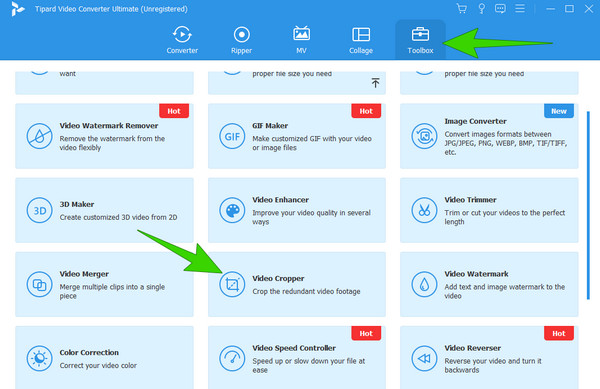
Krok 2Po kliknutí začněte importovat video, které chcete upravit, kliknutím na Plus tlačítko z dalšího okna.
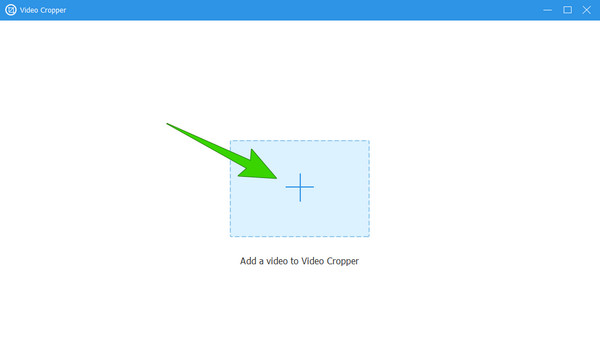
Krok 3Když je video na svém místě, začněte nastavovat požadovaný poměr stran. Podívejte se, pouhým pohledem na obrázek níže již víte, jak jej upravit.
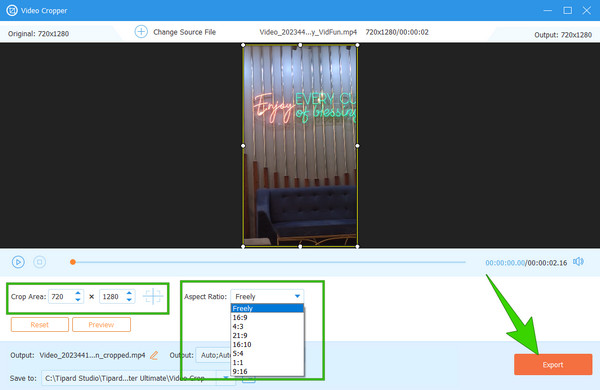
Krok 4Jakmile budete hotovi, stiskněte Vývoz tlačítko pro uložení výstupu.
Tip: Konvertor zde nepomáhá pouze se změnou velikosti snímku videa, ale umožňuje jeho uživatelům zvětšit resp snížit velikost souboru videa v systému Windows a Mac.
Část 4. Nejčastější dotazy o poměru stran a premiéře
Jak v Premiere Pro změním velikost snímku na 1920x1080?
Chcete-li změnit velikost snímku na Premiere Pro na 1920x1080, musíte vytvořit novou sekvenci. Sekci snímkové frekvence najdete, když se dostanete do režimu úprav v nastavení sekvence.
Jaký je rozdíl mezi poměrem stran 3:2 a 16:9?
Liší se především velikostí, kde poměr stran 16:9 nabízí širší obrazovku.
Jaký je poměr stran při střihu videa?
Poměr stran se týká proporcionálního vztahu mezi výškou a šířkou obrazovky nebo rámečku videa.
Jaký poměr stran bych měl použít pro Twitter?
Nejvíce doporučený poměr stran videa pro Twitter je 16:9.
Jsou rozměry videa a poměr stran stejné?
I když spolu tyto dva korelují, stále nejsou stejné. Rozměr je skutečná velikost videa v pixelech, zatímco poměr stran je výška a váha videa.
Proč investovat do čističky vzduchu?
Tady to máte, přátelé, různé komplexní návody na změnu poměru stran v Premiere Pro. Tento program má mnoho možností, ale zdá se, že nevyhovují všem typům uživatelů. Z tohoto důvodu můžete využít nejlepší alternativu, kterou je Tipard Video Converter Ultimate.







